你有没有想过,你的苹果电脑也能变身成为Windows系统的超级英雄呢?没错,就是那个我们日常办公、游戏、娱乐的好伙伴——苹果电脑,它竟然也能装上Windows系统!是不是很神奇?别急,让我带你一步步揭开这个神秘的面纱,让你轻松掌握在苹果电脑上安装Windows系统的秘密武器!
准备大作战:装备清单
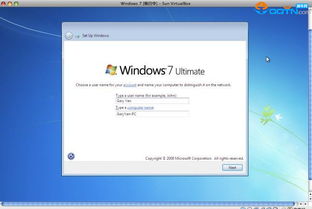
在开始这场神奇的变身之旅之前,你得先准备好以下这些装备:
1. 一台苹果电脑:当然,这是基础中的基础,不过最好是最新的macOS版本,这样兼容性会更好哦。
2. Windows安装镜像:这个可以从微软官网购买或下载,记得要选择适合你苹果电脑的版本。
3. 一个U盘:至少8GB的容量,用来存放Windows安装镜像和Boot Camp驱动。
4. 足够的硬盘空间:Windows系统和你要用的软件也需要占用空间,所以预留足够的硬盘空间是必须的。
启动Boot Camp,开启变身之旅
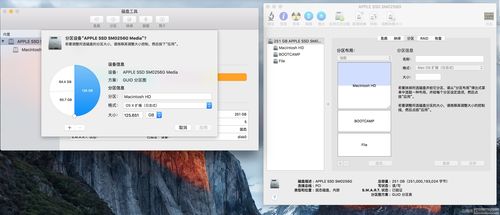
准备好了这些装备,接下来就是重头戏了——启动Boot Camp,让你的苹果电脑开始变身!
1. 打开Boot Camp助理:在苹果电脑的“应用程序”文件夹中找到“实用工具”,然后打开“Boot Camp助理”。
2. 创建Windows安装盘:在Boot Camp助理中,选择“创建Windows 10安装盘”,然后点击“继续”。
3. 选择Windows安装镜像:将U盘插入电脑,然后选择你下载的Windows安装镜像,点击“继续”。
分区大作战:硬盘空间分配
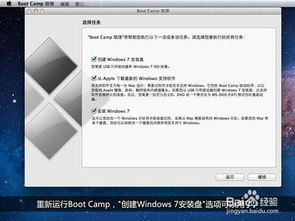
接下来,就是分区大作战了,你需要决定将多少硬盘空间分配给Windows系统。
1. 手动调整分区:在Boot Camp助理中,你可以手动调整Windows系统的硬盘空间。建议至少分配50GB的空间,这样安装软件和游戏的空间就足够了。
2. 格式化分区:调整好分区后,点击“格式化”按钮,然后点击“继续”。
安装Windows,变身完成
分区完成后,Boot Camp助理会自动制作好用于安装Windows的U盘安装盘,然后重启电脑。
1. 重启电脑:重启后,部分苹果电脑会自动进入Windows安装程序,如果不行,就重启后按下Option键(Alt键),然后选择黄色的U盘进入。
2. 安装Windows:按照屏幕上的提示进行操作,安装过程和普通Windows安装一样,只需点击“下一步”即可。
安装驱动,解锁更多功能
安装完Windows后,别忘了安装Boot Camp驱动,这样才能解锁更多功能。
1. 打开Windows安装U盘:在安装完Windows后,打开你的Windows安装U盘。
2. 安装驱动:你会看到一个名为“setup”的文件,双击它,然后按照屏幕上的提示安装Boot Camp驱动。
双系统切换,轻松自如
现在,你的苹果电脑已经成功变身成为Windows系统的超级英雄了!接下来,让我们来聊聊如何轻松切换双系统。
1. 重启电脑:重启电脑后,按下电源键几秒,你会听到“咚”的一声,这时按下Option键(Alt键),然后选择Windows系统即可。
2. 切换自如:现在,你就可以在macOS和Windows之间轻松切换了,满足不同场景下的需求。
怎么样,是不是觉得在苹果电脑上安装Windows系统其实很简单呢?快来试试吧,让你的苹果电脑焕发新的活力!
